نحوه کشیدن و رها کردن تصاویر از Safari به Photos در آیفون
چند نکته و ترفند عالی در نرم افزار iOS اپل آیفون پنهان شده است، که می توانید در مورد نکات و ترفندهای ما در ویژگی جمع آوری اطلاعات در مورد برخی از آنها بخوانید. ما در iOS 15 یکی را کشف کردیم که ارزش ویژگی خاص خود را دارد، زیرا بسیار عالی است. در این مقاله نحوه کشیدن و رها کردن تصاویر از Safari به Photos در آیفون را یاد.خواهیم گرفت.
آیا میدانستید میتوانید تصاویر را مستقیماً از Safari به کتابخانه عکسهای خود بکشید و رها کنید؟ شما باید مطمئن شوید که دو دست آماده دارید – این یک نوک یک دست نیست. اما، اگر تعدادی عکس از جستجوی تصویر Google برای مثال وجود دارد، که میخواهید مستقیماً در کتابخانه عکسهای خود رها کنید. ما به شما خواهیم گفت که چگونه.
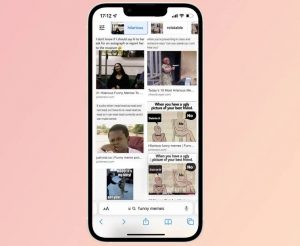
نحوه کشیدن و رها کردن تصاویر به طور مستقیم از سافاری به عکس
ممکن است این نکته ای نباشد که اغلب به آن نیاز دارید، اما نمی توانید به ما بگویید که جالب نیست. چه به دنبال میمهای خندهدار در جستجوی تصویر Google باشید، یا شاید چیزهای کاربردیتر، میتوانید یک تصویر را نگه دارید و به گوشهای از صفحهنمایش خود بکشید. به سادگی روی چند تصویر دیگر ضربه بزنید و سپس همه آنها را بکشید و به کتابخانه عکسهای خود رها کنید.

مراحل انجام کار :
برنامه Photos را در آیفون خود باز کنید.
برنامه سافاری را در آیفون خود باز کنید.
صفحهای را در سافاری باز کنید که تصاویری را که میخواهید در کتابخانه عکسهایتان ذخیره کنید، دارد
روی یک تصویر فشار دهید و نگه دارید و آن را به گوشه بکشید.
به نگه داشتن آن تصویر با یک انگشت ادامه دهید و سپس با دست دیگر خود روی هر تصویر بعدی ضربه بزنید.
هر تصویری که روی آن ضربه می زنید به طور خودکار به گوشه تصویر اول می رود و یک پشته ایجاد می کند
هنگامی که تمام تصاویر مورد نظر خود را در اختیار دارید، از دستی که روی تصاویر ضربه میزد، از پایین آیفون خود به سمت بالا بکشید تا اگر آیفون Face ID دارید، App Switcher را بارگیری کنید. یا برای افرادی که دارای Touch ID هستند، روی دکمه Home دوبار ضربه بزنید.
روی برنامه Photos ضربه بزنید، که اگر آنها را یکی پس از دیگری باز کردید باید در کنار برنامه Safari باشد.

هنگامی که برنامه Photos در کتابخانه شما باز شد، حالت نگهدارنده روی تصاویر را رها کنید و آنها به طور خودکار در کتابخانه شما ظاهر می شوند.
البته این ترفند فقط با یک تصویر نیز کار می کند، به این معنی که دیگر مجبور نیستید یک عکس را نگه دارید و سپس اگر نمی خواهید روی «افزودن به عکس ها» ضربه بزنید.حتی اگر در مورد یکی از این ترفندها سریعتر باشد.
شایان ذکر است که میتوانید چندین تصویر را انتخاب کنید و آنها را در Safari بکشید و رها کنید. باید اولین تصویر را نگه دارید و تا زمانی که همه آنها را در Photos Library رها نکردهاید رها نکنید.بنابراین به دو دست یا انگشتان خیلی بلند نیاز دارید.
